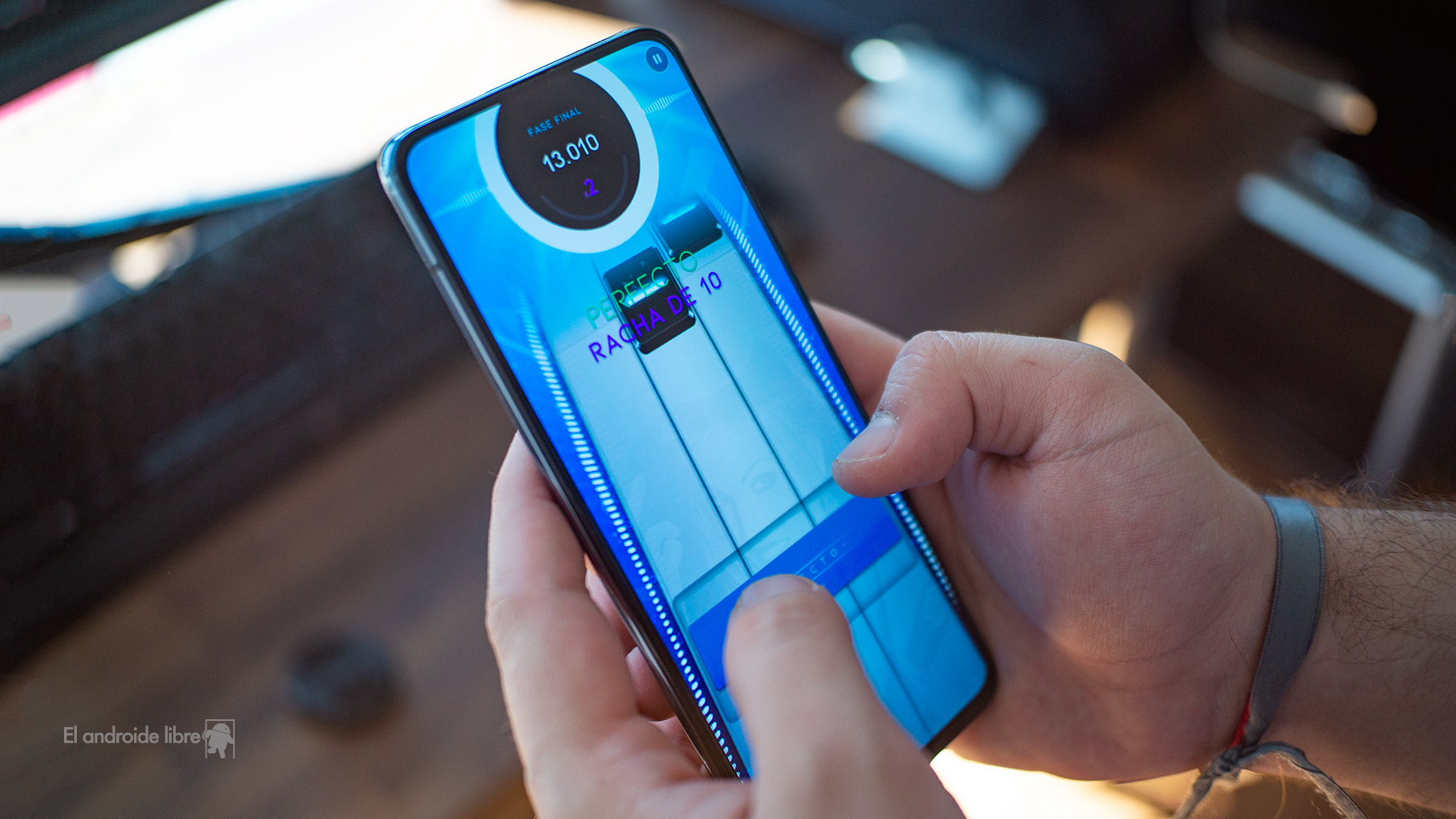Samsung
Cómo elegir qué apps usan datos móviles en Samsung
Los móviles Samsung te permiten elegir qué aplicaciones van a tener acceso a datos móviles en todo momento incluso cuando haya WiFi.
16 octubre, 2021 20:02Noticias relacionadas
Los usuarios en España con un smartphone Samsung conocen las muchas opciones de personalización que los móviles con One UI ofrecen. Hay aplicaciones en el teléfono que necesitas que funcionen siempre con la mejor conexión posible, que en muchas ocasiones son tus datos móviles.
Samsung nos da una posibilidad de hacer que haya aplicaciones concretas en el teléfono que vayan a funcionar siempre usando datos móviles, incluso si estamos conectados a una red WiFi. Es una forma de evitar que haya apps que funcionen lentas si la red WiFi emite una mala señal.
Configura qué apps en Samsung usan siempre datos móviles
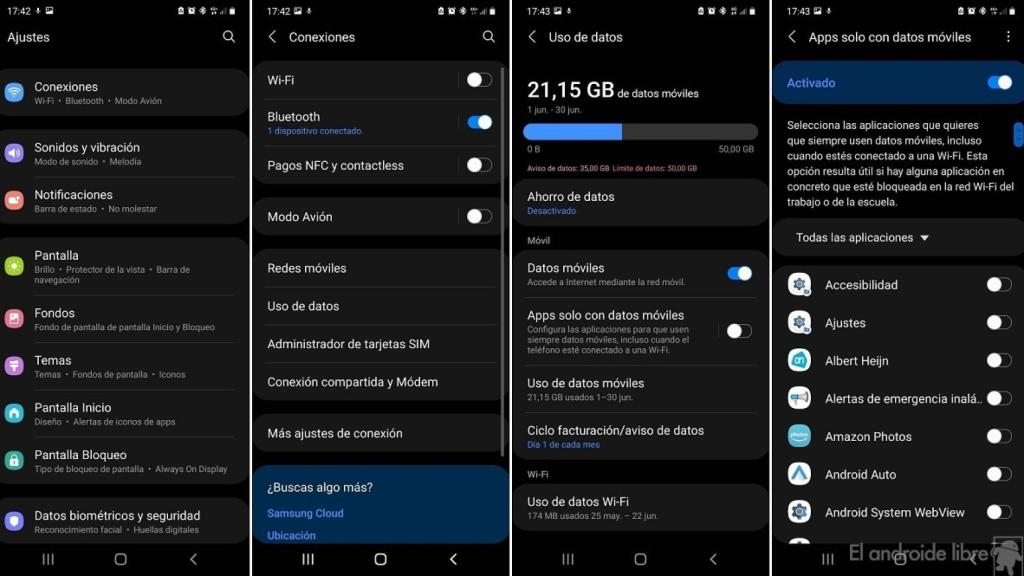
Samsung apps solo con datos moviles
El tener ciertas aplicaciones en tu móvil Samsung que usan solo datos móviles es una buena forma de evitar que vayan a funcionar peor si la red WiFi a la que estás conectado en ese momento tiene una mala señal o funciona con lentitud. Además, puedes protegerte también de redes WiFi públicas, evitando que esas apps se conecten a una.
Esto es algo que podemos hacer en los móviles Galaxy con One UI. Además, la interfaz de la marca nos deja elegir qué aplicaciones serán las que usen esta opción, de modo que tenemos control al respecto. Los pasos a seguir son:
- Abre los ajustes de tu teléfono Samsung.
- Acude al apartado de Conexiones.
- Pulsa en Uso de datos.
- Acude a la opción "Apps solo con datos móviles".
- Activa esta opción.
- Entra en ella.
- Selecciona qué apps funcionarán usando siempre datos móviles activando el interruptor a la derecha de su nombre.
Con estos pasos hemos elegido qué aplicaciones en nuestro teléfono van a funcionar solamente usando datos móviles. Esto supone que aunque estemos conectados a una red WiFi en algún momento, esas apps que hayamos seleccionado se van a mantener usando datos móviles.
Si en algún momento queremos añadir o quitar aplicaciones de este listado en Samsung, solo tenemos que seguir los mismos pasos que hasta ahora. En el listado de las apps solo tendremos que o activar o desactivar ese interruptor junto a sus nombres.